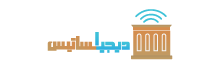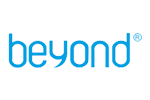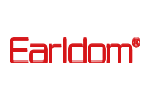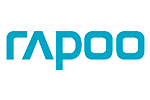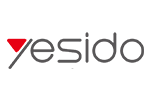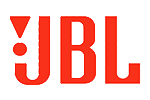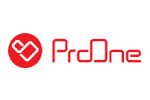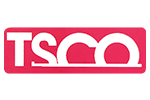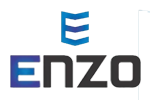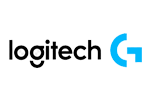آیا استفاده از واتس اپ بدون سیم کارت امکان پذیر است؟ در پاسخ به این سوال باید بگوییم که خوشبختانه روشهای متعددی هستند در مقاله اموزش نصب واتساپ بدون سیم کارت به آن می پردازیم تا بتوانید واتس اپ را بر روی موبایل یا تبلتی که سیم کارت ندارد نصب کنید. شما میتوانید از طریق یک گوشی دوم واتس اپ را بر روی گوشی دیگری که سیم کارت ندارد نصب کنید. همچنین میتوانید از تلفن ثابت و شمارههای مجازی مانند برنامههای SMS یا VOIP برای نصب واتس اپ بدون سیم کارت استفاده کنید. در ادامه مقاله تمام روشهای ذکر شده را توضیح خواهیم داد.
فهرست مطالب
چگونه بدون سیم کارت واتساپ نصب کنیم؟(اموزش نصب واتساپ بدون سیم کارت)
نصب واتس اپ بدون سیم کارت گزینهای مناسب برای کسانی است که قصد ندارند از شماره سیم کارت خود برای نصب این برنامه استفاده کنند.همانطور که میدانید در هنگام نصب و راه اندزای Whatsapp کد تاییدی برای احراز هویت به شماره شما ارسال میشود و تا زمانی که کد را وارد نکنید به مرحله بعدی نخواهید رفت.روشهای مختلفی برای نصب واتساپ بدون شماره تلفن ، سیم کارت وجود دارد که در ادامه به آنها میپردازیم.
همچنین برای اینکه دو واتساپ روی یک گوشی داشته باشید به مقاله چگونه واتساپ را دو بار نصب کنیم؟ مراجعه کنید.
نصب واتس اپ بدون سیم کارت روی گوشیهای اندرویدی با استفاده از گوشی دوم
اگر یک موبایل اضافه دارید که بدون سیم کارت از آن استفاده میکنید و فقط برای کارهایی نظیر بازی، عکاسی و فیلمبرداری و … استفاده میکنید، میتوانید بدون سیم کارت و با استفاده از گوشی دوم، واتس اپ را روی آن نصب کنید.همچنین برای انتقال واتس اپ روی گوشی جدید بدون از دست رفتن اطلاعات می توانید به این مقاله مراجعه کنید.
در ادامه مراحل نصب را برای گوشیهای اندرویدی توضیح میدهیم:
- واتس اپ را در گوشی بدون سیم کارت دانلود و نصب کنید.
- برنامه واتس اپ را باز کنید و زبان مورد نظر خود را انتخاب کنید و به مرحله بعد بروید.
- گزینه Agree And Continue را انتخاب کنید.
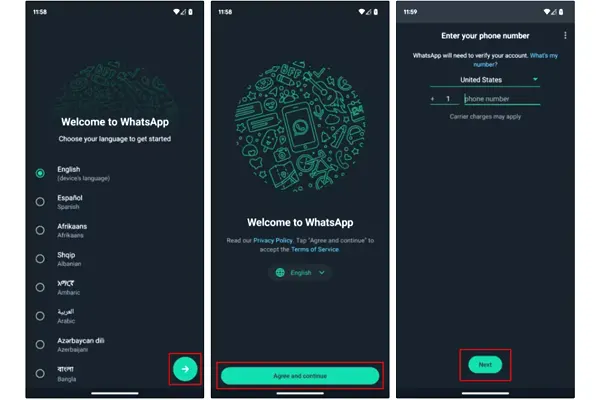
- در این مرحله شماره موبایلی را که بر روی موبایل دوم خود دارید وارد کنید و گزینه Next را انتخاب کنید.
- یک پیامک به گوشی دوم ارسال میشود که باید آن را در گوشی بدون سیم کارت وارد کنید. اکنون برنامه واتس اپ بر روی گوشی بدون سیم کارت نصب شده است و قابل استفاده میباشد.
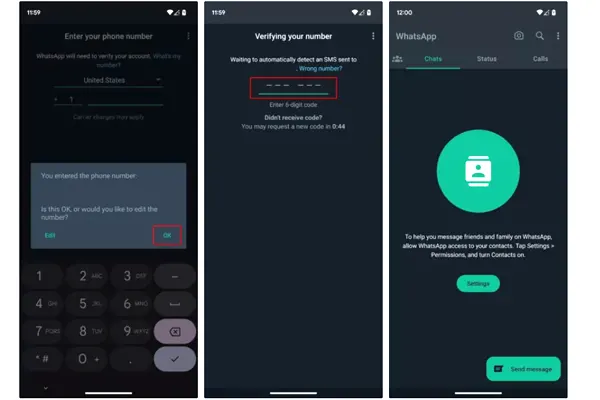
نصب واتساپ روی تبلت آیپد بدون سیم کارت با استفاده از گوشی دوم
برای نصب واتس اپ بر روی تبلت یا آی پدی که سیم کارت ندارد نیز میتوانید از روش فوق استفاده کنید. همچنین می توانید برای کسب اطلاعات بیشتر از نحوه نصب دو واتساپ روی دو گوشی یا تبلت به این مقاله مراجعه کنید.
نصب واتس اپ بدون سیم کارت روی آیفون با استفاده از گوشی دوم
- واتس اپ را در گوشی آیفون بدون سیم کارت، دانلود و نصب کنید.
- شماره موبایل دوم را وارد کرده و Done را بزنید.
- شماره را تأیید کنید و Yes را انتخاب کنید.
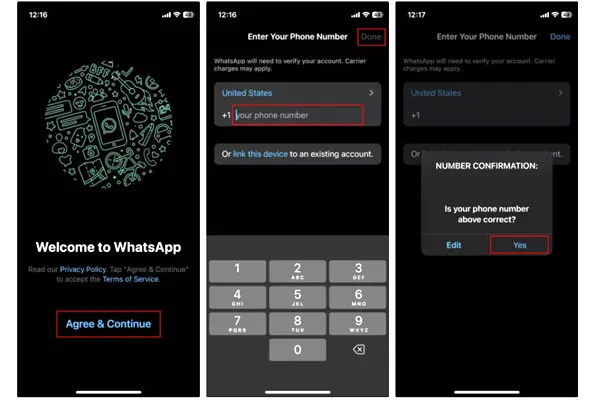
- یک کد تایید به موبایل دوم شما ارسال میشود.
- کد تایید را در گوشی آیفون بدون سیم کارت وارد کنید. اکنون میتوانید از واتس اپ استفاده کنید.
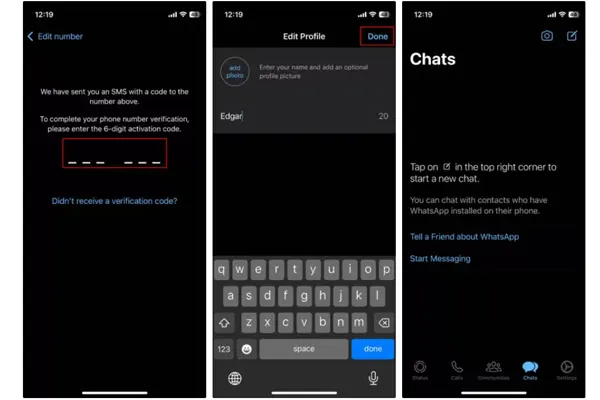
نصب واتس اپ روی موبایل بدون سیم کارت با استفاده از تلفن ثابت
استفاده از تلفن ثابت یکی دیگر از روشهایی است که میتوانید واتس اپ را بدون شماره موبایل بر روی یک گوشی نصب کنید. در ادامه این روش را برای گوشیهای اندرویدی و آیفون به طور جداگانه توضیح خواهیم داد:
نصب واتس با تلفن ثابت روی گوشی اندرویدی
- پس از دانلود و نصب واتس اپ بر روی گوشی اندرویدی، برنامه را باز کنید و زبان مورد نظر خود را انتخاب کنید و به مرحله بعد بروید.
- گزینه Agree And Continue را انتخاب کنید.
- کشور خود را انتخاب کنید و در قسمت شماره موبایل، شماره تلفن ثابت را وارد کنید و Next را انتخاب کنید. اما شما نمیتوانید از طریق تلفن ثابت SMS دریافت کنید. بنابراین در مرحله بعد که از شما میخواهد کد تایید را وارد کنید، صبر کنید تا زمان آن تمام شود و سپس گزینه Didn’t receive code?. را انتخاب کنید.
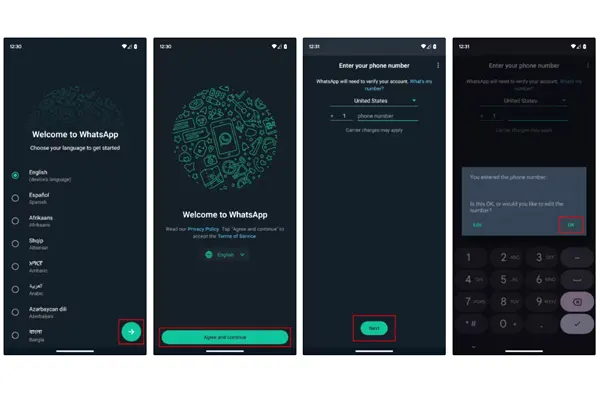
- گزینه Call me alternative را انتخاب کنید. صبر کنید تا با تلفن ثابت شما تماس گرفته شود. تلفن را پاسخ دهید و کد تاییدی را که اعلام میکند در واتس اپ گوشی خود وارد کنید. اکنون واتس اپ را بدون سیم کارت و شماره موبایل بر روی گوشی خود دارید.
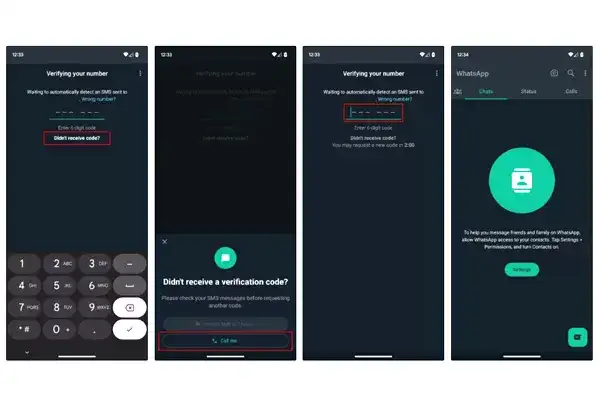
نصب واتس اپ با تلفن ثابت روی گوشی آیفون
- پس از دانلود و نصب واتس اپ بر روی گوشی آیفون، برنامه را باز کنید، گزینه Agree And Continue را بزنید.
- کشور مورد نظر را انتخاب کنید، شماره تلفن ثابت را وارد کنید و Done را بزنید.
- شماره را تایید و YES را بزنید.
- از شما خواسته میشود که کد تایید ارسالی به شماره را وارد کنید. اما برای تلفن ثابت شما SMS نخواهد آمد، بنابراین منتظر بمانید تا زمان تمام شود و گزینه Need Help Get a Code را انتخاب کنید.
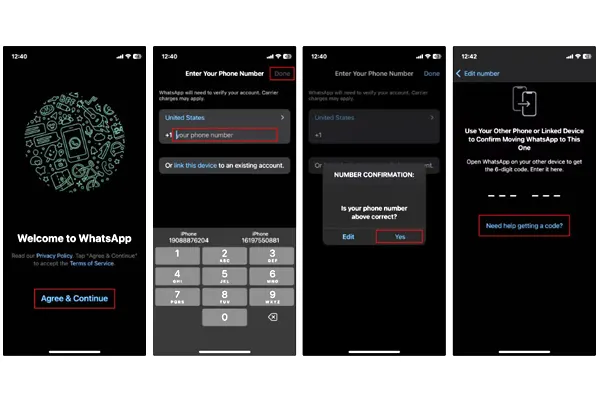
- گزینه Call me alternative را انتخاب کنید.
صبر کنید تا تلفن زنگ بخورد، تماس را پاسخ دهید و کد تاییدی را که اعلام میکند در واتس اپ گوشی آیفون وارد کنید. اکنون شما بدون استفاده از سیم کارت موبایل واتس اپ را بر روی گوشی آیفون نصب کردهاید.
نصب واتس اپ بدون شماره تلفن با استفاده از شماره مجازی
اگر نمیخواهید از روشهای قبلی برای نصب واتس اپ بدون شماره موبایل استفاده کنید، میتوانید با کمک شماره مجازی و برنامههای دریافت پیامک، واتس اپ را بر روی موبایل خود نصب کنید. تعداد این برنامهها بسیار زیاد است، اما همه آنها کاربردی نیستند و پیامکی را ارسال نمیکنند. اما برنامههای کاربردی برای نصب واتس اپ با شماره مجازی عبارتند از Google Voice، Text Free، TextMe UP، TextNow، که در ادامه درباره این برنامهها و نحوه استفاده از آنها را توضیح خواهیم داد:
نصب واتس اپ بدون شماره تلفن با استفاده از سرویس Google Voice
از سرویس گوگل ویس میتوان برای تماس تلفنی، ارسال پیامک و انتقال تماسها از یک شماره به شماره دیگر استفاده کرد.
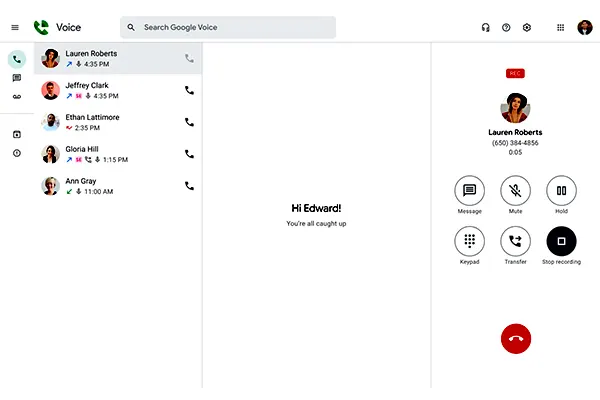
اما قابلیت دیگری که میخواهیم درباره آن صحبت کنیم استفاده از شماره گوگل ویس برای نصب واتس اپ میباشد. اگر شماره گوگل ویس را در واتس اپ وارد کنید هیچ کد تاییدی برای شما ارسال نخواهد شد بنابراین باید از گوگل ویس استفاده کنید که در ادامه توضیح خواهیم داد.
- ابتدا آی پی آمریکا یا کانادا را بر روی کامپیوتر یا لپ تاپ خود نصب و اجرا کنید. GPS یا همان موقعیت مکانی را خاموش کنید.
- وارد نسخه تحت وب گوگل ویس بشوید. به Setting بروید و تمام گزینهها را غیرفعال کنید. تنها گزینه Web فعال باشد.
- برنامه واتس اپ را در گوشی خود دانلود و نصب کنید. سپس برنامه واتس اپ را باز کنید و مراحل نصب واتس اپ را تا آنجاییکه از شما شماره موبایل میخواهد، انجام دهید.
- شماره گوگل ویس را در واتس اپ وارد کنید. همانطور که گفتیم کد تاییدی برای شما ارسال نمیشود، بنابراین صبر کنید تا زمان آن بگذرد و گزینه Call me alternative را بزنید.
- اکنون با شما تماس گرفته میشود و کد تایید خوانده میشود. کد تایید را در واتس اپ وارد کنید تا وارد برنامه شود.
نصب واتس اپ بدون شماره با استفاده از اپلیکیشن Text Free
برنامه Text Free نیز یکی از برنامههای ساخت شماره مجازی یا همان شماره جعلی میباشد. البته از طریق این برنامه میتوانید تماس تلفنی بگیرید و یا اسام اس ارسال و دریافت کنید.
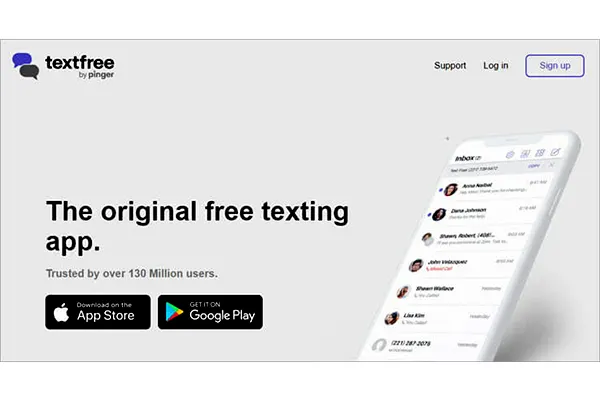
برای نصب واتس از طریق این برنامه مراحل زیر را انجام دهید:
- ابتدا برنامه Text Free را بر روی گوشی آیفون یا اندرویدی خود دانلود و نصب کنید.
- نرم افزار را باز کنید و Sign Up را انتخاب کنید.
- از بین شمارههایی که نشان میدهد یکی را انتخاب کنید.
- اطلاعات خواسته شده مانند سن، ایمیل، جنس و … را وارد کنید.پس وارد کردن مشخصات شماره مجازی ساخته میشود.
- حال برنامه واتس اپ را بر روی گوشی خود دانلود و نصب کنید. شمارهای که ساختید را در واتس اپ وارد کنید.
- اگر اسام اس را دریافت نکردید، صبر کنید تا گزینه Call me alternative را مشاهده کنید و آن را انتخاب کنید تا با شما تماس گرفته شده و کد تایید را برای شما بخواند. کد را در واتس اپ وارد کنید تا مراحل نصب واتس اپ تمام شود.
نصب واتس اپ بدون شماره با برنامه TextMe UP
یکی دیگر از برنامههای کاربردی ساخت شماره مجازی، برنامه TextMe UP است. شما میتوانید با استفاده از این برنامه واتس اپ خود را نصب کنید.
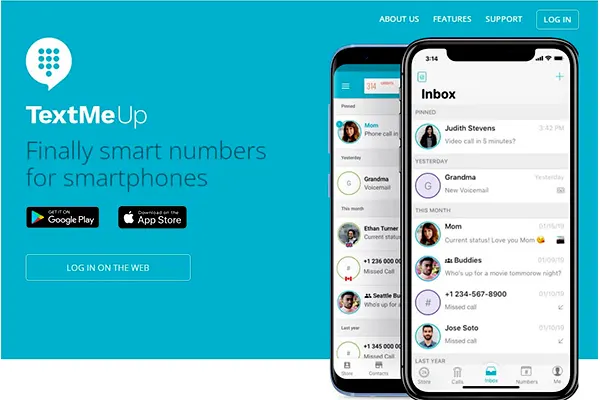
نکات قابل توجه برای استفاده از این برنامه عبارتند از: برای کاربران ایرانی باید از شمارههای انگلستان استفاده کرد، باید با آی پی انگلستان برنامه را دانلود و نصب کنید. نحوه ساخت شماره مجازی با برنامه TextMe Up در ادامه توضیح میدهیم:
- از گوگل پلی برنامه را دانلود و نصب کنید.(فیلتر شکن را بر روی آی پی انگلستان قرار دهید)
- برنامه را باز کنید و گزینه Creat an account را انتخاب کنید.
- از طریق وارد کردن یک ایمیل اکانت را بسازید. همانطور که میبینید چندین شماره مجازی را به شما نشان میدهد.
- از بین شمارهها یکی را انتخاب کنید و گزینه Confirm This Number را انتخاب کنید.
- در مرحله بعدی اطلاعات خواسته شده مانند ایمیل، رمز ایمیل، سن و جنس را وارد کنید.
- اکنون شماره مجازی انگلیس شما ساخته شده است. اکنون واتس اپ را دانلود و نصب کنید
- در واتس اپ شماره مجازی ساخته شده را وارد کنید. اگر پیامک برای شما ارسال شد که کار تمام است، اما اگر برنامه پیامکی را دریافت نکرد، صبر کنید تا گزینه Call me alternative را مشاهده کنید و سپس آن را انتخاب کنید تا با شما تماس گرفته شود و کد تایید خوانده شود. کد تایید را در واتس اپ وارد کنید تا مراحل نصب واتس نیز تمام شود.
نصب واتس اپ بدون شماره تلفن با برنامه TextNow
برنامه TextNow یکی دیگر از برنامه هایست که محدودیت استفاده از سیم کارت را از بین میبرد. در واقع یک شماره مجازی در اختیار شما قرار میدهد و دیگر نیازی به نصب واتس اپ با سیم کارت نخواهید داشت.
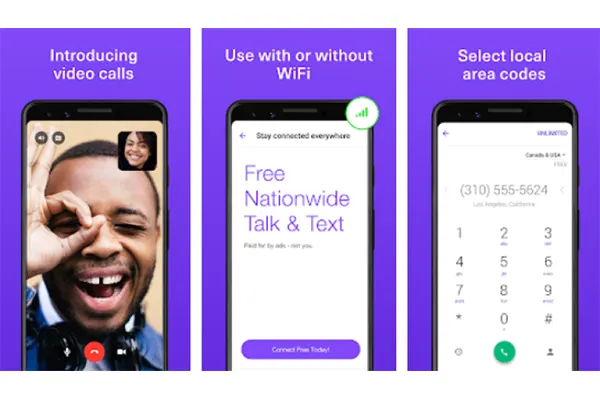
در ادامه نصب واتس اپ با برنامه TextNow را برای شما توضیح میدهیم:
- ابتدا از GooglPlay برنامه Text Now را دانلود و نصب کنید.
- برنامه را باز کنید و گزینه Get a Free Number را انتخاب کنید.
- در صفحه بعد یک Gmail به همراه رمز وارد کنید.
- در مرحله بعد از شما میخواهد که پیش شماره یک کشور را وارد کنید. از آنجایی که شمارههای آمریکا بیشتر جوابگو هستند، کد 201 که پیش شماره کشور آمریکا است را وارد کنید.
- در صفحه بعد لیستی از شمارههای آمریکا را به شما نشان میدهد که تنها کافیست یکی از آنها را انتخاب کنید. مراحل به اتمام میرسد و شما یک شماره مجازی آمریکا خواهید داشت.
- اکنون واتس اپ را باز کنید و شماره مجازی که ساختید را در آن وارد کنید.
- صبر کنید تا کد تایید به شماره مجازی ساخته شده ارسال شود. اگر ارسال نشد، گزینه Call me alternative را انتخاب کنید تا با شما تماس گرفته شد و کد تایید خوانده شود. کد تایید را در واتس اپ وارد کنید. تبریک میگویم شما یک واتس اپ با شماره مجازی دارید.
سخن پایانی
واتس اپ یکی از برنامه ارتباطی بسیار پرطرفدار در بین مردم دنیا میباشد. گاهی اوقات بنا به دلایلی نیاز دارید که یک واتس اپ بدون سیم کارت بر روی گوشی خود نصب کنید. خوشبختانه راههای مختلفی برای این کار وجود دارد. استفاده از گوشی دوم، استفاده از شماره تلفن ثابت، استفاده از نرم افزارهای ساخت شماره مجازی و همچنین با استفاده از روش Whatsapp Web از جمله روشهایی است که در این مقاله از اموزش نصب واتس اپ بدون سیم کارت و شماره موبایل به آن پرداختیم.
نصب واتساپ بدون کد تایید به نظر ممکن نمیرسد. هنگام نصب واتساپ بر روی یک دستگاه جدید، باید شماره تلفن خود را وارد کنید تا کد تایید برای شما ارسال شود. حتی زمانی که با استفاده از شماره مجازی اقدام به نصب واتساپ میکنید کد تایید برای شماره مجازی ارسال میشود و باید آنرا وارد کنید. این کد تایید برای احراز هویت شما در واتساپ استفاده میشود و بدون آن امکان استفاده از این برنامه وجود ندارد.
بله، میتوانید بدون سیم کارت به طور دائم از واتس اپ استفاده کنید. واتس اپ یک برنامه پیام رسان است که در درجه اول از اتصال اینترنت برای ارسال و دریافت پیام استفاده میکند و امکان استفاده از برنامه را بدون سیم کارت فراهم میکند که در این مقاله روشهای مختلفی را معرفی کردیم.
یکی از ایرادات اصلی این است که بدون سیم کارت، شماره تلفن مرتبط با حساب WhatsApp خود را نخواهید داشت در نتیجه تماسهای تلفنی وsmsهایی که به شماره شما ارسال میشوند را دریافت نخواهید کرد.علاوه بر این، بدون سیم کارت، ممکن است از نظر دسترسی به برخی ویژگیهای واتس اپ با محدودیتهایی مواجه شوید. به عنوان مثال، ممکن است نتوانید به گروههای WhatsApp ملحق شوید که نیاز به تأیید شماره تلفن دارند یا از ویژگیهای تجاری WhatsApp استفاده میکنند. در نهایت، استفاده از واتس اپ بدون سیم کارت ممکن است به اندازه استفاده از آن با شماره تلفن ثبت شده ایمن نباشد، زیرا عدم وجود شماره تلفن ممکن است دسترسی غیرمجاز به حساب شما را آسان کند.